Life Hack
4 formas de superar el error de pantalla rosa en la serie iPhone 13, sin necesidad de entrar en pánico

Quejas sobre el error de la pantalla rosa en el iPhone 13 experimentado por varios usuarios en varias partes del mundo.
Apariencia del error de pantalla rosa en el iPhone 13, por supuesto, muy perturbador para la comodidad del usuario.
Lanzado desde 9to5mac, el error de pantalla rosa en el iPhone 13 hace que los usuarios no puedan operar el dispositivo libremente.
De hecho, varios usuarios se han quejado del retraso del dispositivo, el reinicio automático y varios otros problemas junto con el error de la pantalla rosa en el iPhone 13.
De hecho, la primera queja sobre la pantalla rosa la experimentaron los usuarios del iPhone 13 Pro en octubre de 2021.
El usuario del iPhone 13 Pro con el nombre de cuenta DPigar expresó su queja en el foro Soporte de Apple.
La propia Apple predice que la pantalla rosa del iPhone 13 es un problema de software.
Después de la queja de DPigar, varios otros usuarios de iPhone 13 experimentaron lo mismo en diciembre de 2021 y principios de 2022.
Para aquellos de ustedes que experimentan el error de pantalla rosa en el iPhone 13, MakeMac compartirá cómo solucionarlo. ¡Vamos, mira más!
Cómo arreglar el error de pantalla rosa en el iPhone 13
Lanzando desde 9to5mac, estas son las formas en que puede resolver el error de la pantalla rosa en el iPhone 13.
1. Reinicie el iPhone 13
Algunos usuarios de iPhone 13 que experimentaron el problema del error de la pantalla rosa afirmaron que su dispositivo funcionaría normalmente después de reiniciarlo.
Sin embargo, se dice que reiniciar el iPhone 13 solo puede normalizar el dispositivo temporalmente.
2. Actualización de iOS
Asegúrese de que su iPhone 13 esté ejecutando la última versión de iOS para minimizar la posibilidad de que aparezca un error de pantalla rosa en el iPhone 13.
Además, puede buscar actualizaciones de iOS regularmente para averiguar la disponibilidad de iOS 15.3 en su dispositivo.
La razón es que se prevé que Apple traiga una corrección de errores de pantalla rosa en la próxima actualización de iOS 15.3.
3. Eliminar aplicaciones problemáticas
Si experimenta un error de pantalla rosa en una determinada aplicación, podemos suponer que la aplicación tiene un problema.
Asegúrate de actualizar la aplicación primero para que no te encuentres con el problema del error de la pantalla rosa en el iPhone 13.
Si todavía tiene un error de pantalla rosa al abrir una aplicación, es una buena idea eliminar la aplicación hasta que Apple lance una actualización de iOS que solucione el problema.
4. Informar sobre el soporte de Apple
En el último paso, puede informar al Soporte de Apple para ayudar a resolver el problema del error de pantalla rosa en su iPhone 13.
Si tiene suerte, Apple reemplazará su iPhone 13 con un nuevo dispositivo como algunos usuarios que se han quejado antes de la pantalla rosa.
Life Hack
Cómo arreglar la provisión no responde a Xiaomi
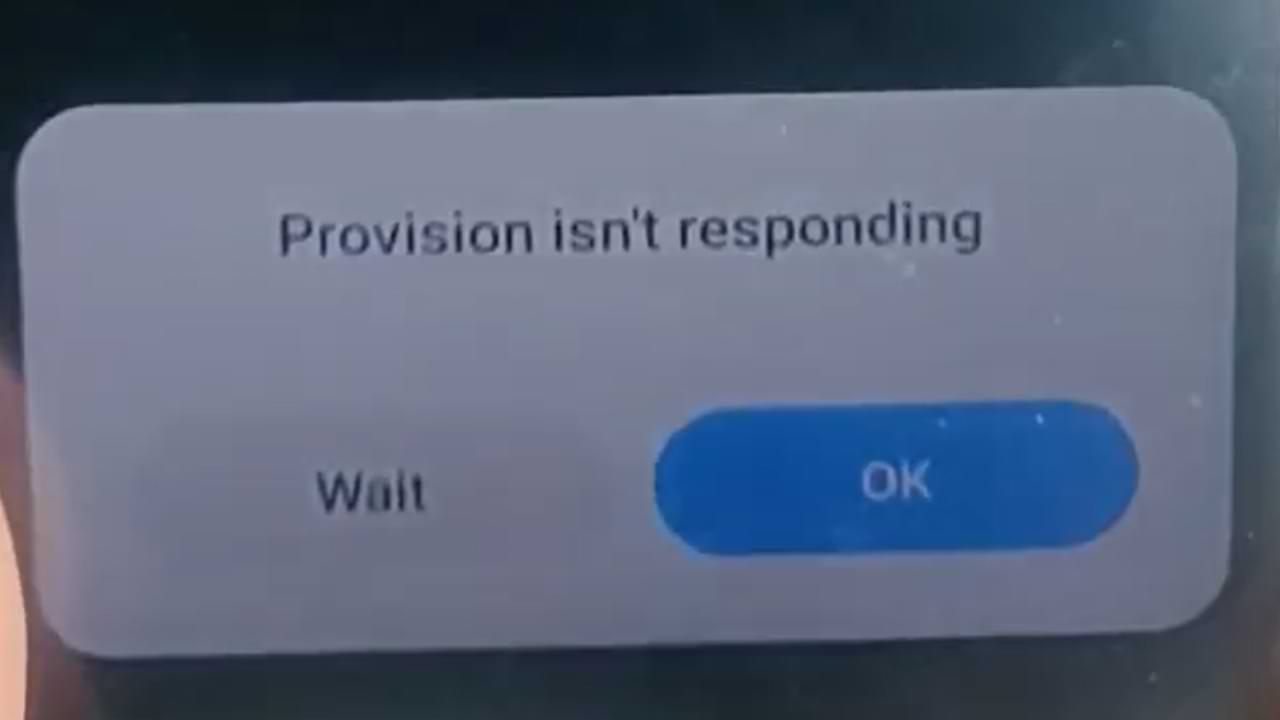
Uno de los problemas más frecuentes que se presentan con los usuarios de celulares Xiaomi es la aparición de una disposición de error que no responde Xiaomi. Este es un error del sistema que no responde.
Por lo general, este error ocurre después de que hacemos un restablecimiento de fábrica / restablecimiento de fábrica, en algunos casos, este error también aparece poco después de que volvemos a flashear el teléfono celular.
Causa Aparece la provisión de error no responde en Xiaomi
Varios factores pueden contribuir a que la aplicación cause inestabilidad en el sistema y haga que la interfaz de usuario del sistema active un error de provisión que no responde. En algunos casos, este problema puede deberse a distorsiones en los datos.
En otros casos, también puede deberse a la complejidad de la instalación o al software adicional instalado en su sistema.
Cómo superar la provisión no responde Xiaomi:
1. Deje que su teléfono Xiaomi resuelva este problema automáticamente
Si este error aparece después de realizar un restablecimiento de fábrica. Entonces, lo más probable es que el sistema de su teléfono celular no haya terminado de instalar el sistema predeterminado.
En este caso, debe dejar su teléfono solo hasta que se completen todos los procesos de preinstalación después del restablecimiento de fábrica. Este proceso se ejecutará en segundo plano y, por lo general, finalizará en 10 a 20 minutos. Así que espera.
2. Conecta tu teléfono Xiaomi a Internet
Después de realizar el proceso de restablecimiento de fábrica, existen varias aplicaciones o sistemas de telefonía celular que requieren una conexión a Internet para funcionar o simplemente para verificar.
Para eso, lo mejor es conectar tu teléfono Xiaomi poco después de hacer un restablecimiento de fábrica.
3. Actualice todas sus aplicaciones y sistema MIUI
El restablecimiento de fábrica devolverá su teléfono al estado en que se encontraba cuando lo compró por primera vez.
Automáticamente, después de un restablecimiento de fábrica, todo volverá. Entonces, después de hacer un restablecimiento de fábrica, actualice inmediatamente su sistema y aplicaciones MIUI para solucionar problemas como este y similares.
Life Hack
No puedo abrir páginas web pero estoy conectado a Internet
Si intenta visitar un sitio y ve que no se puede abrir una página web, aparece una notificación, un error como este es casi lo mismo que “No se puede acceder a este sitio” o “Se agotó el tiempo de espera de la conexión”. Y automáticamente hará que no puedas abrir el sitio que vas a visitar.
Para ayudarlo a lidiar con errores como este, aquí hay soluciones de reparación que puede hacer:
1. Limpia la caché de tu navegador
La primera solución simple, puede borrar el caché de su navegador. Porque eliminar el caché en el navegador puede solucionar el problema temporal que está sucediendo.
2. Intente usar otro navegador y deshabilite los complementos del navegador
La siguiente solución es intentar acceder al sitio desde otro navegador, por ejemplo, si aparece este error en el navegador Firefox, puede intentar acceder al sitio en Google Chrome.
Si el error persiste, intente deshabilitar el complemento del navegador. Esto tiene la intención de evitar conflictos de sistema en los navegadores.
3. Reinicie su dispositivo
Luego, el siguiente paso es reiniciar su dispositivo.
4. Deshabilitar aplicaciones VPN
Si usa una aplicación VPN, intente deshabilitarla temporalmente. Y acceda a sitios que tienen errores sin una aplicación VPN.
5. Espera un momento
Si los tres métodos anteriores no han funcionado, intente esperar un momento, es probable que el sitio que está abriendo esté actualmente en mantenimiento.

La tarjeta SD o Micro SD es una forma de aumentar la capacidad de almacenamiento en los teléfonos Android, pero a menudo hay problemas comunes con esta tarjeta SD. Uno de ellos es una tarjeta SD ilegible, corrupta, dañada y otros.
La tarjeta SD y la MicroSD a veces pueden generar problemas cuando se usan en varios tipos de dispositivos Android, tanto al copiar archivos como al moverlos. Y esto es lo que desencadena el error.
- leer y escribir (leer y escribir)
- memoria no detectada
- solicitud para formatear la tarjeta SD
- y otros errores.
La velocidad de acceso a archivos lenta también puede ser un síntoma de algún daño en la tarjeta SD / Micro SD.
Si experimenta errores con respecto a la tarjeta SD/MicroSD en su teléfono Android, aquí hay algunas soluciones de reparación que puede hacer.
Primera solución: actualice su sistema Android
Actualizar el sistema operativo y el sistema operativo de su teléfono puede solucionar una serie de problemas, incluidos los relacionados con el acceso a archivos almacenados localmente y en la tarjeta SD. Porque en un paquete de actualización hay varias correcciones y mejoras de rendimiento.
Segunda solución: no olvide desbloquear la tarjeta SD/MicroSD antes de usar
En algunas tarjetas SD/Micro SD, hay una función de desbloqueo antes de usar la memoria. Por lo tanto, verifique y asegúrese de que el estado se haya desbloqueado antes de usarlo.
Tercera Solución: Limpiar el Cobre de la Tarjeta SD y Formatear
Luego, intente limpiar la tarjeta SD en la parte de cobre, si hay polvo u objetos extraños atascados, bloqueará el chip de su teléfono Android para leerlo.
Y siguió formateándolo cuando terminó de limpiar.
Cuarta solución: mejora adicional
Para mejorar aún más, hay varios artículos que hemos preparado anteriormente, puede leerlos en el enlace del artículo a continuación y seleccionar la lista de artículos de acuerdo con el problema al que se enfrenta.
-

 cómo3 years ago
cómo3 years agoCómo borrar tu lista de reproducidos recientemente en Spotify
-

 Gaming4 years ago
Gaming4 years agoCómo usar Discord en Xbox One
-

 cómo3 years ago
cómo3 years agoCómo conectar OPPO Enco Air a una computadora con Windows a través de Bluetooth
-

 Noticias4 years ago
Noticias4 years agoCómo instalar códecs HEVC gratuitos en Windows 10 (para video H.265)
-

 Gaming4 years ago
Gaming4 years agoCómo jugar a las cartas contra la humanidad en línea
-

 Windows 103 years ago
Windows 103 years agoCómo mantener la pantalla encendida en Windows 10
-

 Gaming4 years ago
Gaming4 years agoLos 12 juegos de Far Cry, clasificados de peor a mejor
-

 MS Word3 years ago
MS Word3 years agoCómo dar formato a texto y números en datos de combinación de correspondencia en Microsoft Word






